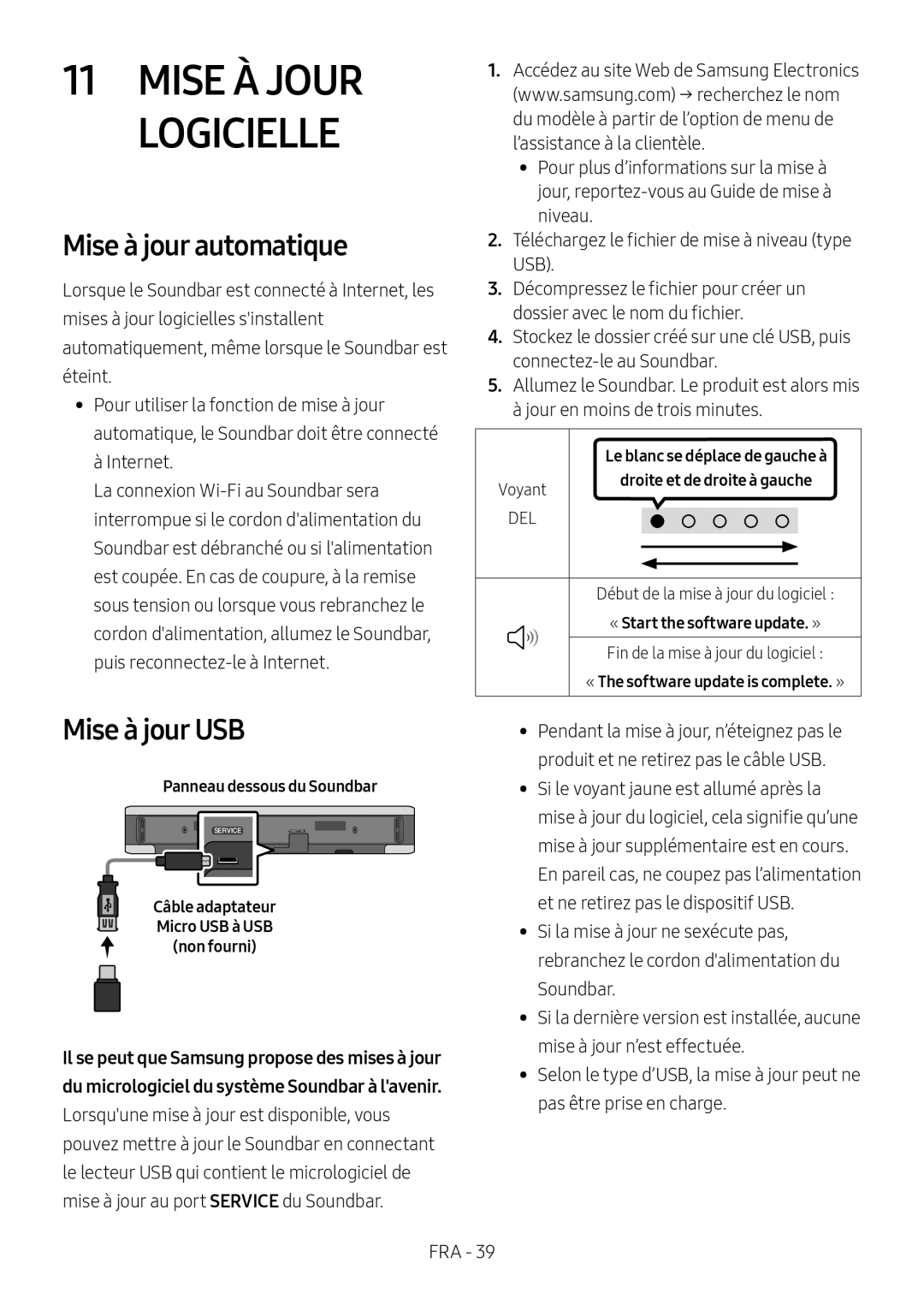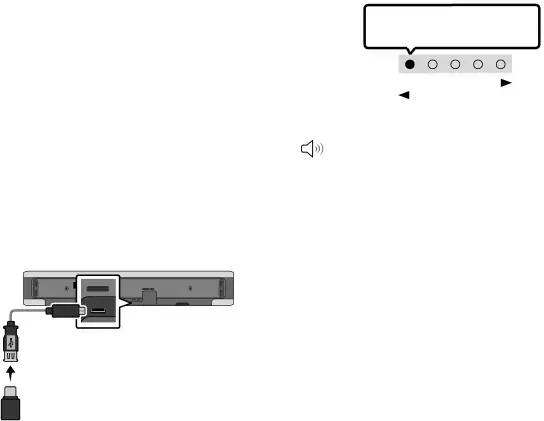
11 | MISE À JOUR | 1. Accédez au site Web de Samsung Electronics | ||||||||||
(www.samsung.com) → recherchez le nom | ||||||||||||
| LOGICIELLE | du modèle à partir de l’option de menu de | ||||||||||
| l’assistance à la clientèle. | |||||||||||
|
|
|
|
|
| •• Pour plus d’informations sur la mise à | ||||||
|
|
|
|
|
| jour, | ||||||
Mise à jour automatique | niveau. | |||||||||||
2. Téléchargez le fichier de mise à niveau (type | ||||||||||||
|
|
|
|
|
| USB). |
|
|
|
|
| |
Lorsque le Soundbar est connecté à Internet, les | 3. Décompressez le fichier pour créer un | |||||||||||
mises à jour logicielles s'installent | dossier avec le nom du fichier. | |||||||||||
4. Stockez le dossier créé sur une clé USB, puis | ||||||||||||
automatiquement, même lorsque le Soundbar est | ||||||||||||
éteint. |
|
|
|
|
| |||||||
|
|
|
|
| 5. Allumez le Soundbar. Le produit est alors mis | |||||||
•• Pour utiliser la fonction de mise à jour | ||||||||||||
à jour en moins de trois minutes. | ||||||||||||
automatique, le Soundbar doit être connecté |
|
|
|
|
|
| ||||||
| Le blanc se déplace de gauche à | |||||||||||
à Internet. |
| |||||||||||
La connexion | Voyant | droite et de droite à gauche | ||||||||||
|
|
|
|
| ||||||||
interrompue si le cordon d'alimentation du | DEL |
|
|
|
|
| ||||||
Soundbar est débranché ou si l'alimentation |
|
|
|
|
|
| ||||||
|
|
|
|
|
| |||||||
est coupée. En cas de coupure, à la remise |
|
|
|
|
|
| ||||||
|
|
|
|
|
| |||||||
| Début de la mise à jour du logiciel : | |||||||||||
sous tension ou lorsque vous rebranchez le |
| |||||||||||
| « Start the software update. » | |||||||||||
cordon d'alimentation, allumez le Soundbar, |
| |||||||||||
|
|
|
|
|
| |||||||
| Fin de la mise à jour du logiciel : | |||||||||||
puis |
| |||||||||||
| « The software update is complete. » | |||||||||||
|
|
|
|
|
|
| ||||||
Mise à jour USB |
|
|
|
|
|
| ||||||
•• Pendant la mise à jour, n’éteignez pas le | ||||||||||||
|
|
|
|
|
| produit et ne retirez pas le câble USB. | ||||||
| Panneau dessous du Soundbar | •• Si le voyant jaune est allumé après la | ||||||||||
|
|
|
|
|
| mise à jour du logiciel, cela signifie qu’une | ||||||
|
| SERVICE |
|
|
| |||||||
|
|
|
|
| ||||||||
|
|
|
| mise à jour supplémentaire est en cours. | ||||||||
|
|
|
|
|
| |||||||
|
|
|
|
|
| En pareil cas, ne coupez pas l’alimentation | ||||||
| Câble adaptateur | et ne retirez pas le dispositif USB. | ||||||||||
| Micro USB à USB | •• Si la mise à jour ne sexécute pas, | ||||||||||
| (non fourni) | rebranchez le cordon d'alimentation du | ||||||||||
|
|
|
|
|
| |||||||
| Soundbar. | |
| •• Si la dernière version est installée, aucune | |
Il se peut que Samsung propose des mises à jour | mise à jour n’est effectuée. | |
•• Selon le type d’USB, la mise à jour peut ne | ||
du micrologiciel du système Soundbar à l'avenir. | ||
pas être prise en charge. | ||
Lorsqu'une mise à jour est disponible, vous | ||
| ||
pouvez mettre à jour le Soundbar en connectant |
| |
le lecteur USB qui contient le micrologiciel de |
| |
mise à jour au port SERVICE du Soundbar. |
| |
FRA - 39 |
|